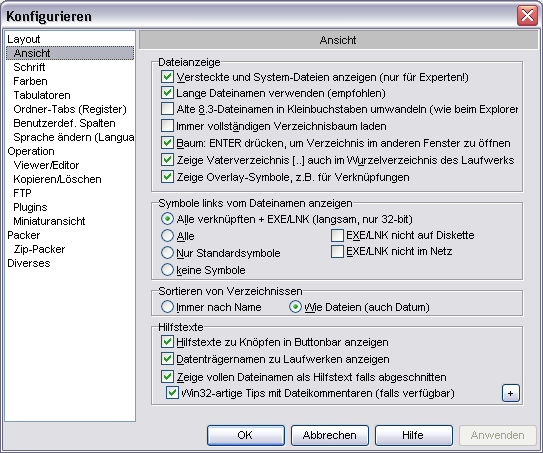Quickinfo: Unterschied zwischen den Versionen
Stance (Diskussion | Beiträge) (Übersetzung noch unvollständig) |
Stance (Diskussion | Beiträge) K (Hinzu: Link zu Optionen/Ansicht) |
||
| (2 dazwischenliegende Versionen desselben Benutzers werden nicht angezeigt) | |||
| Zeile 1: | Zeile 1: | ||
...Hier fehlen noch ein Bild und die Default-Werte aus der wincmd.ini. | |||
Dies ist die erste Version der englischen Seite und muss noch verbessert werden! | |||
[[Bild:Konfigurieren_Layout_%28Ansicht%29.png|frame|none|Konfigurieren: Ansicht/Hilfstexte]] | [[Bild:Konfigurieren_Layout_%28Ansicht%29.png|frame|none|Konfigurieren: Ansicht/Hilfstexte]] | ||
| Zeile 19: | Zeile 20: | ||
== Hilfstexte für Dateien == | == Hilfstexte für Dateien == | ||
Zeige | Zeige vollen Dateinamen als Hilfstext falls abgeschnitten | ||
[Configuration] | [Configuration] | ||
FileTipWindows=0 Quickinfo -Fenster für Dateien nicht zeigen. | |||
FileTipWindows=1 Quickinfo -Fenster für Dateien zeigen. | |||
FileTipWindows= | |||
Zeige Tippfenster für Dateien, die zu lang sind, als dass sie in der Dateiliste komplett angezeigt werden könnten (nur 32-bit Version) (1/0) | |||
=== Win32-artige Tipps mit Dateikommentaren === | === Win32-artige Tipps mit Dateikommentaren === | ||
| Zeile 38: | Zeile 38: | ||
Dateikommentare, die aus [[Optionen#Operation|files.bbs oder descript.ion -Dateien]] gelesen werden, können nicht verborgen werden. | Dateikommentare, die aus [[Optionen#Operation|files.bbs oder descript.ion -Dateien]] gelesen werden, können nicht verborgen werden. | ||
Als Voreinstellung zeigt Total Commander die | Als Voreinstellung zeigt Total Commander die gleichen Quickinfo -Informationen wie Explorer an. | ||
Diese Einstellung erlaubt es, die Anzeige dieser Informationen abzuschalten. Die OleComments -Einstellung ist nicht im Konfigurationsdialog vorhanden und muß direkt in der Wincmd.ini vorgenommen werden. | |||
Die Einstellung | |||
[Configuration] | [Configuration] | ||
;Lade Kommentare vom Explorer (aus NTFS-Streams und Word-Dokumenten) (1/0) | ;Lade Kommentare vom Explorer (aus NTFS-Streams und Word-Dokumenten) (1/0) | ||
OleComments=1 | OleComments=1 | ||
;Explorer | ;Kommentare des Explorer nicht laden: | ||
OleComments=0 | OleComments=0 | ||
[http://de.wikipedia.org/wiki/OLE_%28EDV%29 Wikipedia: OLE (EDV)] | |||
===Hilfstexte nach Dateityp=== | ===Hilfstexte nach Dateityp=== | ||
Die Hilfstexte für Dateien (Quickinfos) können verwendet werden um zusätzliche Informationen aus [[Inhaltsplugins]] für unterschiedliche Dateiarten anzuzeigen. | |||
====Konfiguration==== | ====Konfiguration==== | ||
| Zeile 59: | Zeile 57: | ||
{{en|Quickinfo}} | {{en|Quickinfo}} | ||
[[ | [[Bild:Benutzerdefinierte Felder nach Dateityp.png|frame|none|Konfigurationsdialog für das hinzufügen oder ändern von Dateityp-spezifischen Feldern.]] | ||
Bild: Bitte geben Sie benutzerdef. Felder an | |||
Um Dateityp -spezifische Tipps zu ermöglichen, müssen die [[Optionen#Ansicht|Optionen]]: "Zeige vollen Dateinamen als Hilfstext falls abgeschnitten" und "Win32-artige Tipps mit Dateikommentaren (falls verfügbar)" aktiviert sein. | |||
Quickinfos | Quickinfos nach Dateityp können durch klicken auf den [+] -Button in der unteren rechten Ecke des Dialogfensters konfiguriert werden. | ||
Klicken Sie auf "Hinzufügen" um einen Hilfstext nach Dateityp hinzu zu fügen. Die Auswahl erfolgt auf die gleiche Art wie in dem | |||
"[[Definiere Farben nach Dateityp]]" -Fenster. (Konfigurieren -> Farben) | |||
Es können einfache oder benutzerdefinierte Filter eingesetzt werden, um einen Dateityp zu definieren. | |||
Nach der Auswahl eines Filters ist "OK" zu klicken um den Dialog zu öffnen, in dem das Tippfenster zusammen gesetzt werden kann. | |||
Benutzen Sie den [+] Button um das Menü zu öffnen, das die Inhaltsplugins enthält und wählen Sie die Felder aus, die hinzugefügt werden sollen. | |||
Setzen Sie \n ein, um einen Zeilenumbruch einzufügen (Neue Zeile). | |||
Sie können hier auch beliebigen Text schreiben. Die Länge darf nicht grösser als 260 Bytes sein, falls dies nicht ausreicht, besteht die einzige Möglichkeit, ein oder mehrere Inhaltsplugins umzubenennen und diese abermals zu installieren. Nach dem Schliessen aller Dialoge mit "OK" sollte der "Maustipp beim schweben" für alle Dateien angezeigt werden, auf die der Filter zutrifft. | |||
Aktuelle Version vom 12. November 2006, 12:27 Uhr
...Hier fehlen noch ein Bild und die Default-Werte aus der wincmd.ini. Dies ist die erste Version der englischen Seite und muss noch verbessert werden!
Hilfstexte zu Knöpfen in Buttonbar anzeigen
[Configuration] Tips=0 Keine Hilfstexte anzeigen Tips=1 Hilfstexte für Buttons anzeigen Tips=2 Hilfstexte für Laufwerke anzeigen Tips=3 Hilfstexte für Buttons und Laufwerke anzeigen (Voreinstellung)
ToolTipDelay=500 Zeitverzögerung in Millisekunden, bis Erklärungen zu den Buttons im Buttonbar angezeigt werden (Voreinstellung = 500)
Datenträgernamen zu Laufwerken anzeigen
Show volume labels/network paths for drives
Hilfstexte für Dateien
Zeige vollen Dateinamen als Hilfstext falls abgeschnitten
[Configuration] FileTipWindows=0 Quickinfo -Fenster für Dateien nicht zeigen. FileTipWindows=1 Quickinfo -Fenster für Dateien zeigen.
Zeige Tippfenster für Dateien, die zu lang sind, als dass sie in der Dateiliste komplett angezeigt werden könnten (nur 32-bit Version) (1/0)
Win32-artige Tipps mit Dateikommentaren
[Configuration] ; Keine Win32-artigen Maustipps für Dateien anzeigen. Win32TipWindows=0 ; Zeige Win32-artige Tippfenster (nach rechts unten verschoben). Win32TipWindows=1
Dateikommentare, die aus files.bbs oder descript.ion -Dateien gelesen werden, können nicht verborgen werden.
Als Voreinstellung zeigt Total Commander die gleichen Quickinfo -Informationen wie Explorer an. Diese Einstellung erlaubt es, die Anzeige dieser Informationen abzuschalten. Die OleComments -Einstellung ist nicht im Konfigurationsdialog vorhanden und muß direkt in der Wincmd.ini vorgenommen werden.
[Configuration] ;Lade Kommentare vom Explorer (aus NTFS-Streams und Word-Dokumenten) (1/0) OleComments=1 ;Kommentare des Explorer nicht laden: OleComments=0
Hilfstexte nach Dateityp
Die Hilfstexte für Dateien (Quickinfos) können verwendet werden um zusätzliche Informationen aus Inhaltsplugins für unterschiedliche Dateiarten anzuzeigen.
Konfiguration
http://www.ghisler.ch/wiki/images/c/cd/Quickinfo_by_filetype_configuration.png
Bild: Bitte geben Sie benutzerdef. Felder an
Um Dateityp -spezifische Tipps zu ermöglichen, müssen die Optionen: "Zeige vollen Dateinamen als Hilfstext falls abgeschnitten" und "Win32-artige Tipps mit Dateikommentaren (falls verfügbar)" aktiviert sein.
Quickinfos nach Dateityp können durch klicken auf den [+] -Button in der unteren rechten Ecke des Dialogfensters konfiguriert werden.
Klicken Sie auf "Hinzufügen" um einen Hilfstext nach Dateityp hinzu zu fügen. Die Auswahl erfolgt auf die gleiche Art wie in dem "Definiere Farben nach Dateityp" -Fenster. (Konfigurieren -> Farben) Es können einfache oder benutzerdefinierte Filter eingesetzt werden, um einen Dateityp zu definieren. Nach der Auswahl eines Filters ist "OK" zu klicken um den Dialog zu öffnen, in dem das Tippfenster zusammen gesetzt werden kann. Benutzen Sie den [+] Button um das Menü zu öffnen, das die Inhaltsplugins enthält und wählen Sie die Felder aus, die hinzugefügt werden sollen. Setzen Sie \n ein, um einen Zeilenumbruch einzufügen (Neue Zeile). Sie können hier auch beliebigen Text schreiben. Die Länge darf nicht grösser als 260 Bytes sein, falls dies nicht ausreicht, besteht die einzige Möglichkeit, ein oder mehrere Inhaltsplugins umzubenennen und diese abermals zu installieren. Nach dem Schliessen aller Dialoge mit "OK" sollte der "Maustipp beim schweben" für alle Dateien angezeigt werden, auf die der Filter zutrifft.